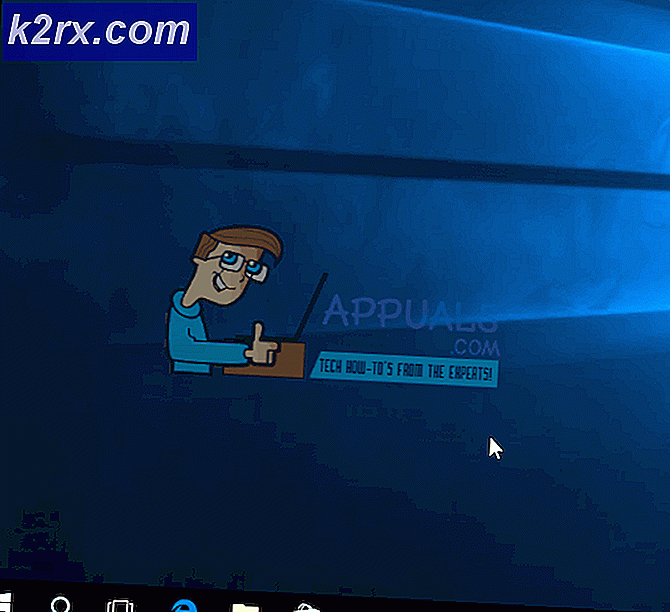Cách thoát chế độ thu nhỏ của VirtualBox
Trong khi sử dụng VirtualBox để mô phỏng một hệ điều hành khác trên hệ điều hành của bạn, bạn có thể đã vô tình nhập vào chế độ toàn màn hình hoặc thu nhỏ . Trong chế độ này, bạn có thể gặp sự cố khi quay lại chế độ Cửa sổ hoặc bạn có thể muốn thay đổi cài đặt của máy ảo mà không cần khởi động lại phần mềm VitualBox của mình. Để thoát khỏi chế độ thu nhỏ trong VirtualBox, bạn cần làm theo các bước được đề cập dưới đây.
Làm thế nào để thoát khỏi chế độ Scaled?
Các giải pháp là damn đơn giản. Bạn chỉ cần nhấn tổ hợp phím Host và C trên bàn phím (Host Key + C). Bạn có thể thắc mắc về Khóa Máy chủ. Khóa máy chủ trong VirtualBox là một khóa chuyên dụng trả về quyền sở hữu thiết bị ngoại vi (Bàn phím và chuột) cho hệ điều hành máy chủ. Trong Windows, khóa máy chủ thường được đặt thành Right Ctrl trên bàn phím. Trong Mac, khóa máy chủ mặc định thường là nút Lệnh trái .
Vì vậy, trong khi ở chế độ thu nhỏ hoặc toàn màn hình bên trong VirtualBox được cài đặt trên Windows, bạn cần phải nhấn tổ hợp phím Ctrl + C phải để thoát khỏi chế độ thu nhỏ. Nó sẽ chỉ đơn giản là kích hoạt các tab VirtualBox của bạn ở đầu từ nơi bạn có thể sửa đổi các thiết lập theo yêu cầu của bạn.
Điều gì xảy ra nếu khóa máy chủ khác với khóa mặc định?
Trong trường hợp, nếu nhấn Ctrl + C không thoát khỏi chế độ thu nhỏ, thì có khả năng là khóa máy chủ của bạn có thể khác. Để tìm hiểu hoặc sửa đổi khóa máy chủ, hãy làm theo các bước dưới đây.
Mẹo CHUYÊN NGHIỆP: Nếu vấn đề xảy ra với máy tính của bạn hoặc máy tính xách tay / máy tính xách tay, bạn nên thử sử dụng phần mềm Reimage Plus có thể quét các kho lưu trữ và thay thế các tệp bị hỏng và bị thiếu. Điều này làm việc trong hầu hết các trường hợp, nơi vấn đề được bắt nguồn do một tham nhũng hệ thống. Bạn có thể tải xuống Reimage Plus bằng cách nhấp vào đây- Mở Trình quản lý VirtualBox và định vị Tệp > Tùy chọn .
- Bên trong cửa sổ Preferences, kích vào Input và sau đó là Virtual Machine Nó sẽ hiển thị tất cả các thiết lập cụ thể cho Virtual Machine được sử dụng bên trong VirtualBox.
- Cài đặt đầu tiên bên trong Máy ảo là Kết hợp khóa máy chủ . Từ đây bạn có thể thấy rằng phím tắt mặc định cho khóa máy chủ trên bàn phím là Phải Ctrl . Để thay đổi nó thành một cái khác, kích đúp vào khóa máy chủ và nhấn phím mong muốn của bạn trên bàn phím và nhấn OK . Đảm bảo rằng hộp kiểm Tự động chụp bàn phím được bật như được hiển thị trong hình bên dưới.
- Sử dụng quy trình này, bạn có thể sửa đổi Khóa Máy chủ của mình thành Khóa bạn muốn.
Mẹo CHUYÊN NGHIỆP: Nếu vấn đề xảy ra với máy tính của bạn hoặc máy tính xách tay / máy tính xách tay, bạn nên thử sử dụng phần mềm Reimage Plus có thể quét các kho lưu trữ và thay thế các tệp bị hỏng và bị thiếu. Điều này làm việc trong hầu hết các trường hợp, nơi vấn đề được bắt nguồn do một tham nhũng hệ thống. Bạn có thể tải xuống Reimage Plus bằng cách nhấp vào đây